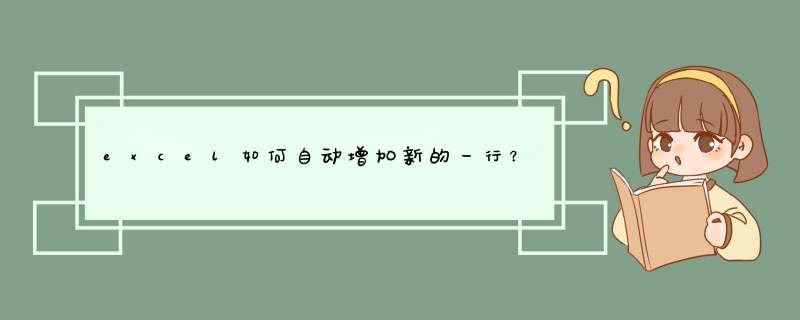
b13公式:=IF(AND(B10<>"",B10<>"汇总",B11=""),"汇总","")
c13公式:=IF($B13="汇总",SUM(C$2:C12),"")
d13公式:=IF($B13="汇总",SUM(D$2:D12),""),可由c13复制
e13公式:=IF($B13="汇总",SUM(E$2:E12),""),可由c13复制
2、选中b13:e13,设置条件格式--新建格式规则--使用公式确定要设置格式的单元格,在“为符合此公式的值设置格式”下面写入公式:=$b13="汇总",再点击下面“格式”设置颜色。
3、选中b13:e13,复制,粘贴到b13:e35(10月有31天,可根据需求复制到相应行数)
这样只要按顺序填下来,汇总及单元格颜色总会在空两行的地方
EXCEL中自动增加行的方法:
1.首先,打开Excel表格,然后选中需要自动换行的单元格区域,单击菜单栏的“格式”中的“单元格”。
2.在d出的“格式单元格”窗口中选择“对齐”。
3.将--
文本控制--下面的“自动换行”勾选,确定即可。
提示:只有在Excel中选择的那块区域进行设置了自动换行才可以自动增加行,其他单元格区域必须再次选中进行设置才行。
在工作中,经常做一些叠加累加的计算,我们可以启用excel迭代计算的方法,快捷的完成我们的工作,今天小编就和大家一起来学习Excel 单元格数值累加的方法。软件名称:
MicroExcel(微表格) 3.1.1.2 中文免费安装版
软件大小:
5.16MB
更新时间:
2015-01-21立即下载
1、打开excel,点击excel选项
2、此时我们计入excel选项界面
3、依次找到公式——启用迭代计算
4、并设置最多迭代次数为1,最后确定完成设置
5、在excel表格中A1单元格中输入任意数字,并在B2单元格中输入公式"=A1+B1"
6、此时我们在A1单元格中输入数字,在B2单元格就会把所有在A1单元格的数字进行累加了。
欢迎分享,转载请注明来源:内存溢出

 微信扫一扫
微信扫一扫
 支付宝扫一扫
支付宝扫一扫
评论列表(0条)